Control panel – ESI GIGAPORT HD Benutzerhandbuch
Seite 8
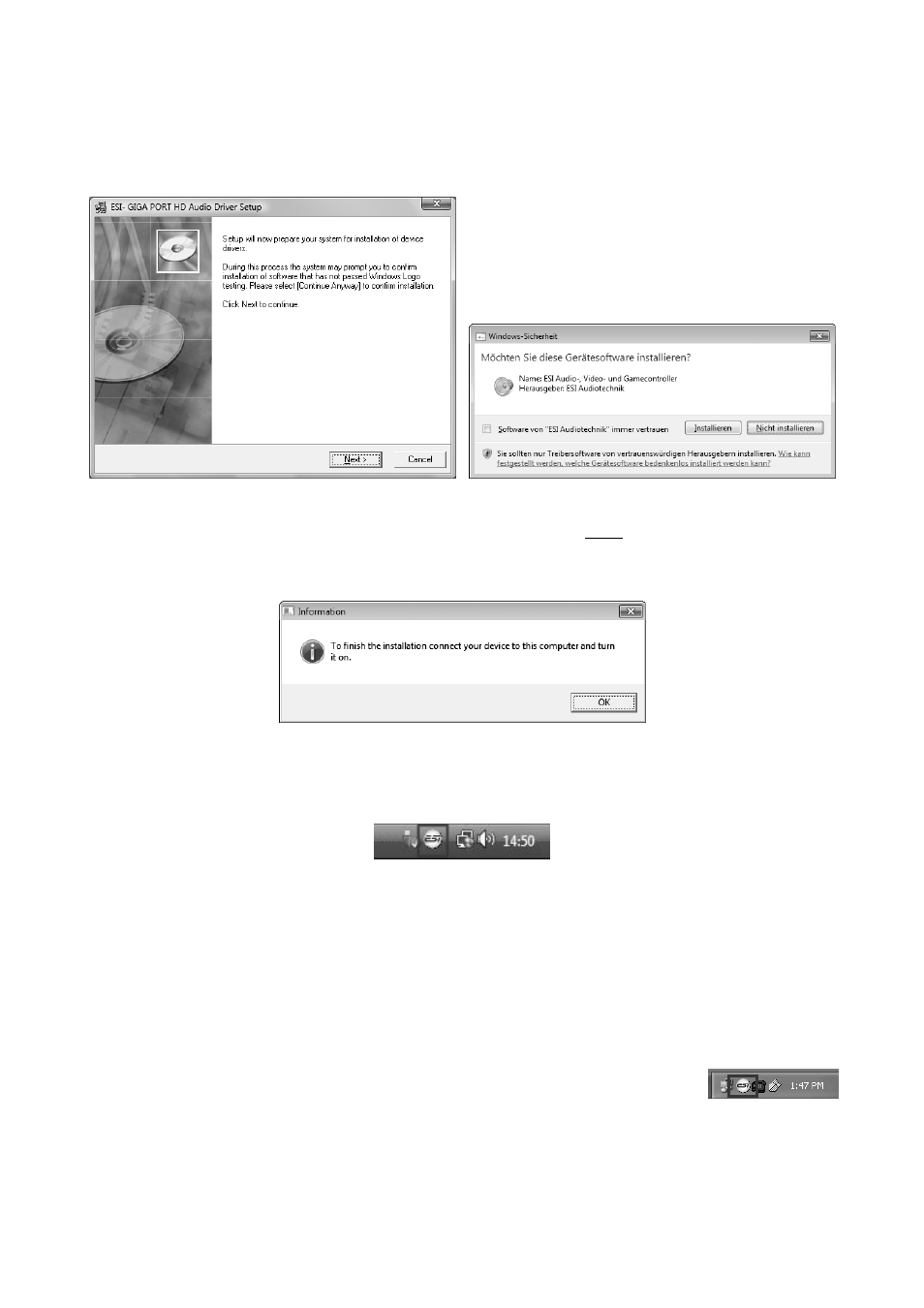
ESI GIGAPORT
HD+
8
Vorgangs, erscheinen ggfs. ein Windows-Sicherheit Hinweis. Bitte bestätigen sie diesen Dialog
jeweils mit Installieren.
Im nun erscheinenden Dialog, werden Sie dazu aufgefordert, die Hardware einzustecken. Schließen
Sie GIGAPORT HD+ an Ihren Rechner an. Klicken Sie noch nicht auf Next. Bitte warten Sie
stattdessen während die automatische Geräteerkennung von Windows die Installation fortführt. Sie
können dies mit den Sprechblasen in der Taskleiste überwachen.
Nun können Sie den ESI GIGAPORT HD+ Audio Driver Setup Dialog mit Next bestätigen. Die
Installation ist dann abgeschlossen. Um dies zu bestätigen, überprüfen Sie, ob das ESI-Symbol in
der Taskleiste (wie auf dem folgenden Bild zu sehen) auftaucht – u.U. ist ein Neustart erforderlich.
Falls ja, ist die Treiberinstallation vollständig abgeschlossen.
3. Control Panel
Dieses Kapitel beschreibt das GIGAPORT HD+ Control Panel unter Windows. Unter Mac OS X
wird kein gesondertes Control Panel benötigt.
Das Control Panel wird über Doppelklick auf das ESI-Symbol in der Taskleiste
geöffnet. Das folgende Fenster erscheint anschließend: